win10电脑怎么设置自动开机 win10电脑设置自动开机时间方法
更新时间:2024-01-20 11:02:12作者:xinxin
我们在使用win10电脑办公的过程中,也难免会遇到下班之后忘记关机的情况,从而导致硬件性能过度损耗,因此有小伙伴也会通过win10系统的任务计划程序来设置定时自动关机时间,那么win10电脑怎么设置自动开机呢?接下来小编就给大家介绍的win10电脑设置自动开机时间方法。
推荐下载:win10专业版破解
具体方法:
1、按下win+S,输入“控制面板”,点击进入控制面板,也可以通过别的方法进入。
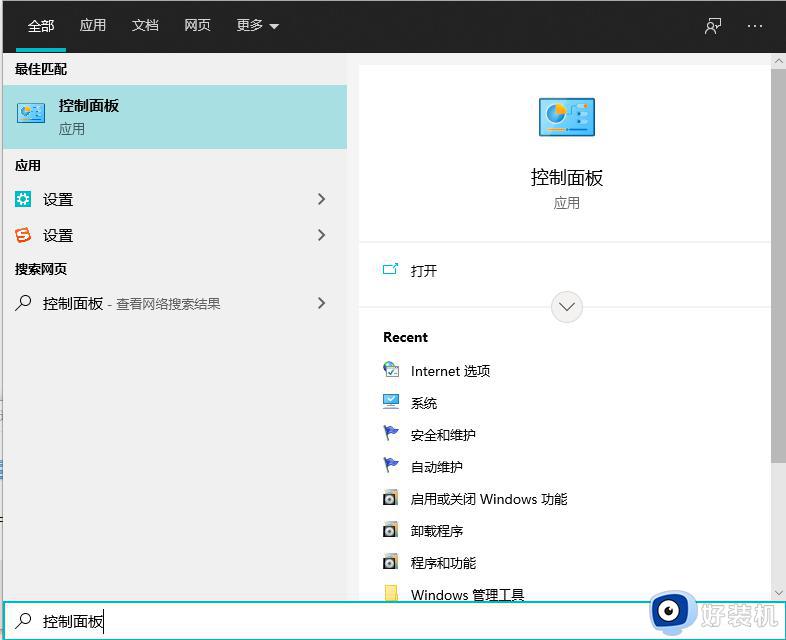
2、更改控制面板的显示方式为大图标,里面有个一安全和维护,点击进入,控制面板的显示方式在右上角,默认显示为类型,更改为大图标即可。
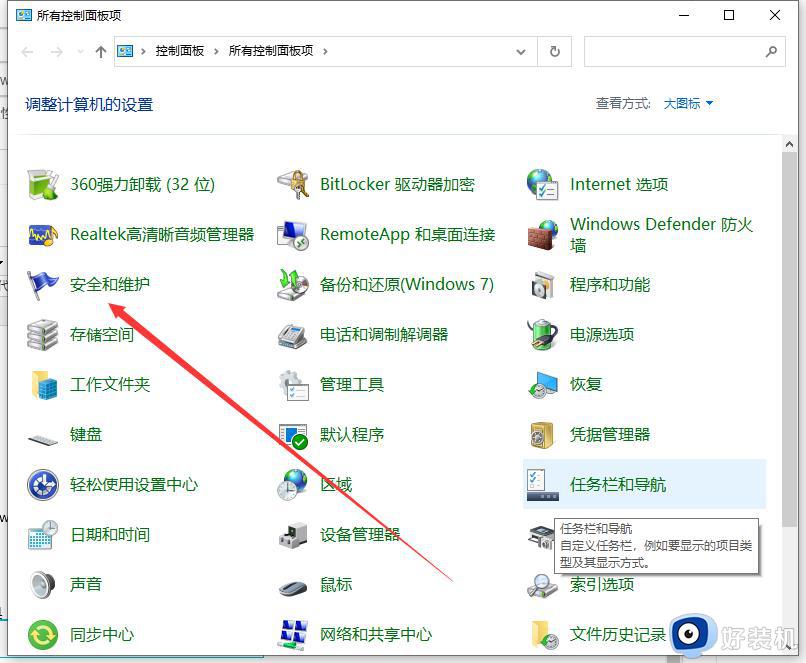
3、展开维护选项,会出现很多的配置选项,找到自动维护栏,单击更改维护设置。
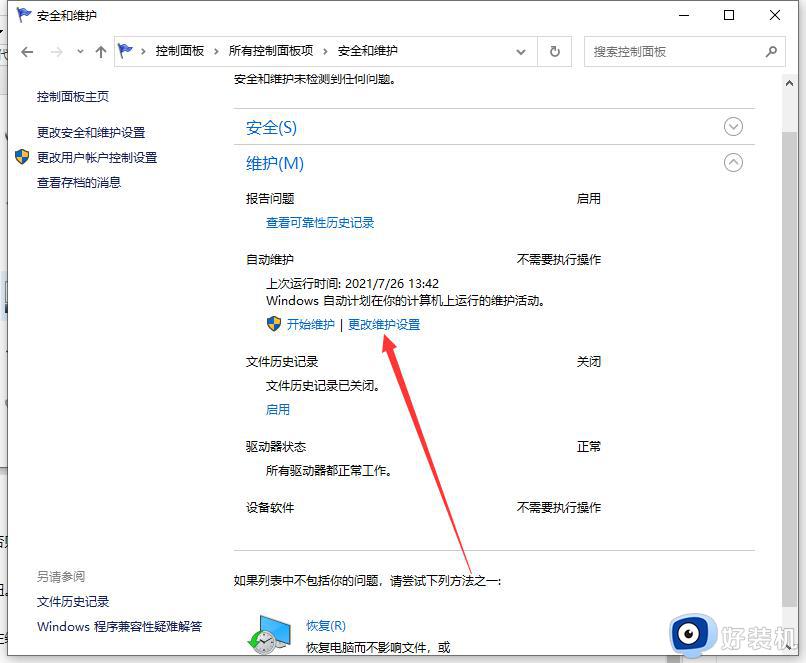
4、勾选允许预定维护在预定维护时间唤醒我的计算机,这个很重要,一定要勾选,否则电脑是不会开机的,维护功能是对电脑进行正常的体检,包括漏洞检查,软件更新等等。
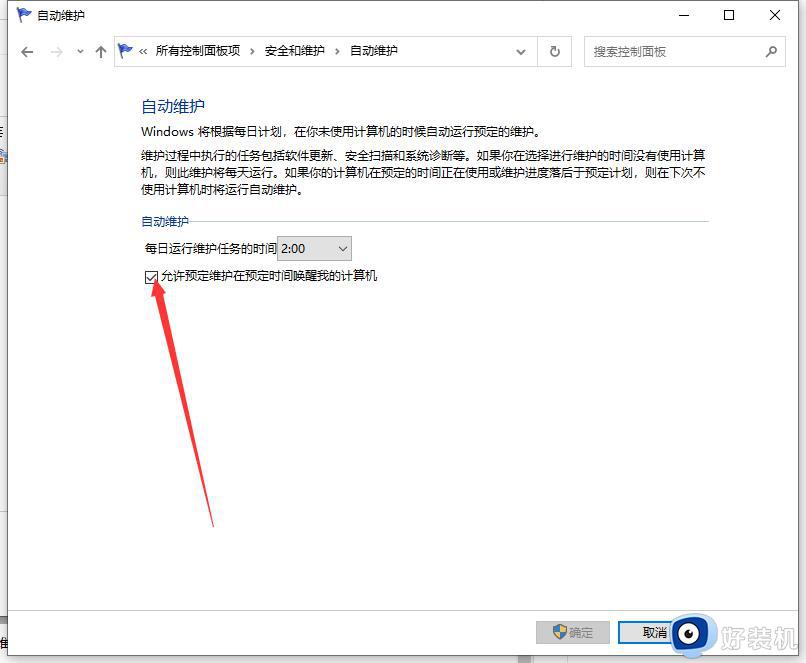
5、选择时间并设置。单击下拉时间框,选择你要设置的开机时间,然后点击确定按钮,很多朋友设置以后说不起作用,那可能就是你忽略了最重要和最简单的一步,那就是确定。
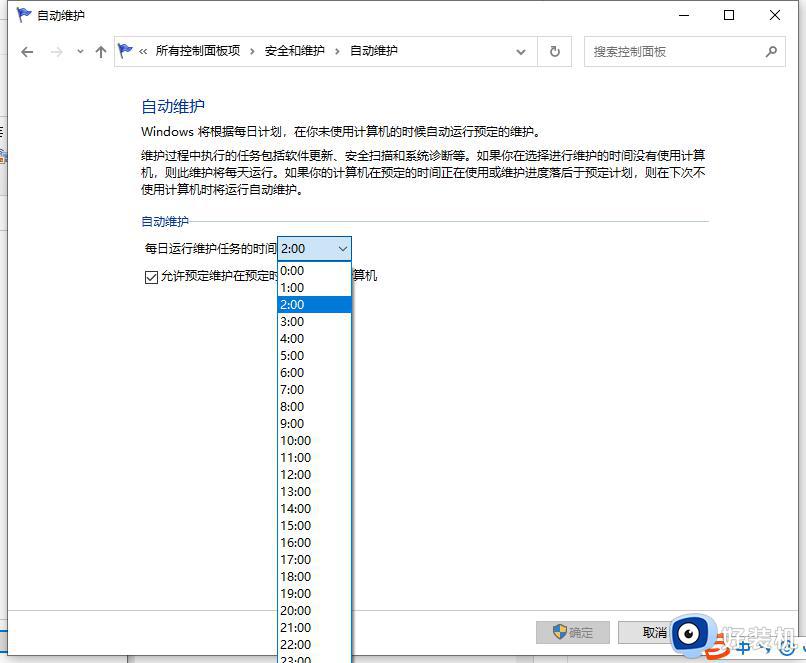
6、关闭计算机,到了设定的时间电脑会自动启动,如果你想要关闭这个功能,同样在维护界面。将勾选的“允许预定维护在预定维护时间唤醒我的计算机”取消勾选即可,记住点确定才能生效。
上述就是小编给大家介绍的win10电脑设置自动开机时间方法了,有遇到过相同问题的用户就可以根据小编的步骤进行操作了,希望能够对大家有所帮助。
win10电脑怎么设置自动开机 win10电脑设置自动开机时间方法相关教程
- win10 设置自动开机的方法 win10如何设置自动开机
- window10开机自动启动项在哪里设置 win10怎么设置开机启动项
- 如何设置win10电脑每天定时开机 win10每天自动开机怎么设置
- win10开机自动启动软件在哪里设置 win10怎样设置开机自动启动软件
- win10自动登陆的设置方法 win10如何设置开机自动登录
- win10怎么管理开机自启动 win10管理开机自启动软件设置方法
- 如何取消win10自动关机时间设置 win10怎么关闭自动关机时间
- win10 outlook开机自动启动怎么设置 win10如何设置outlook开机自动启动
- win10自动启动项在哪里设置 win10设置软件开机自动启动方法
- win10定时开关机设置方法 win10自动开关机在哪里设置
- win10拼音打字没有预选框怎么办 win10微软拼音打字没有选字框修复方法
- win10你的电脑不能投影到其他屏幕怎么回事 win10电脑提示你的电脑不能投影到其他屏幕如何处理
- win10任务栏没反应怎么办 win10任务栏无响应如何修复
- win10频繁断网重启才能连上怎么回事?win10老是断网需重启如何解决
- win10批量卸载字体的步骤 win10如何批量卸载字体
- win10配置在哪里看 win10配置怎么看
win10教程推荐
- 1 win10亮度调节失效怎么办 win10亮度调节没有反应处理方法
- 2 win10屏幕分辨率被锁定了怎么解除 win10电脑屏幕分辨率被锁定解决方法
- 3 win10怎么看电脑配置和型号 电脑windows10在哪里看配置
- 4 win10内存16g可用8g怎么办 win10内存16g显示只有8g可用完美解决方法
- 5 win10的ipv4怎么设置地址 win10如何设置ipv4地址
- 6 苹果电脑双系统win10启动不了怎么办 苹果双系统进不去win10系统处理方法
- 7 win10更换系统盘如何设置 win10电脑怎么更换系统盘
- 8 win10输入法没了语言栏也消失了怎么回事 win10输入法语言栏不见了如何解决
- 9 win10资源管理器卡死无响应怎么办 win10资源管理器未响应死机处理方法
- 10 win10没有自带游戏怎么办 win10系统自带游戏隐藏了的解决办法
